Nová aplikace a systém Apple Passbook je skutečně rodící se technologií, ale je zde na vašem iPhone, tak proč nezjistit, jak ji používat, že? Níže je pět tipů a triků, které vám pomohou vytěžit maximum z této futuristické, i když ještě nevyzrálé technologie od naší oblíbené technologické společnosti.
Získejte aplikace pro vkladní knížku a noste méně věcí v peněžence
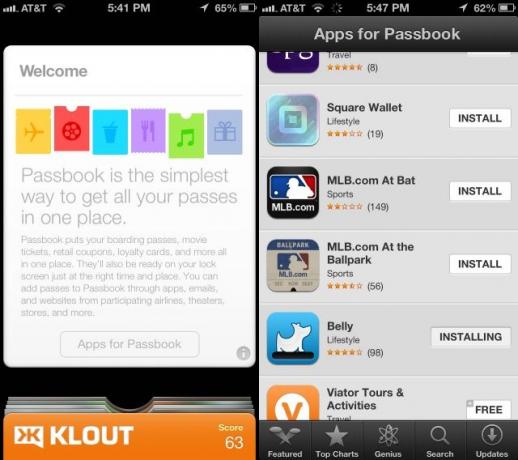
Vkladní knížka může být jednou z nejvíce podceňovaných technologií na iPhonu. Teoreticky vám to umožní sbírat palubní lístky, lístky do kina, maloobchodní kupóny a věrnostní karty na jednom místě. Ve skutečnosti to nepodporuje příliš mnoho maloobchodníků, z nichž mnozí již mají svůj vlastní systém nakládání s těmito typy průkazů.
Mnoho uživatelů iPhone navíc neví, jak získat aplikace podporující Passbook, protože jediný způsob, jak najít speciální seznam aplikací podporovaných službou, je otevřít si samotnou aplikaci Passbook. Pokud jste jedním z těchto uživatelů, zde je návod, jak na svůj iPhone získat skvělé aplikace a nosit s sebou o pár kousků papíru a plastových efemér.
Nejprve spusťte Passbook a klepněte na posuvník Welcome. Může to být jediná věc, kterou vidíte, nebo to může být jedna z mnoha; vaše aplikace může, ale nemusí mít již nastaveny některé průkazy pro vkladní knížky.
Jakmile klepnete na uvítací stránku, v dolní části se zobrazí tlačítko „Aplikace pro vkladní knížku“. Klepněte na tam a přejdete přímo na speciální seznam aplikací vhodných pro vkladní knížky v App Store přímo na vašem iPhone.
Jakmile se tam dostanete, uvidíte celý seznam skvělých aplikací, včetně maloobchodní aplikace Apple Store, aplikace Starbucks (samozřejmě), Fandango, LivingSocial, Eventbrite a dokonce i některé cestovní aplikace jako Amtrak nebo American Letecké společnosti. K dispozici je aplikace pro Starwood Hotels and Resorts, aplikace MLB at Bat, skvělá aplikace pro odměny s názvem Belly a další.
Když uvidíte aplikaci, která se vám líbí, jednoduše klepněte na tlačítko INSTALOVAT vedle názvu aplikace nebo si kliknutím na ikonu aplikace přečtěte stránku s popisem App Store. V seznamu bohužel nemůžete vyhledávat konkrétní aplikace, ale to je v pořádku, protože jich opravdu není mnoho.
Když nyní použijete právě staženou aplikaci, budete moci na zamykací obrazovku odesílat své vstupenky, lístky nebo věrnostní karty nebo je najít v samotné aplikaci Passbook. Kluk, co?
Odstraňování problémů se získáváním povolení na zamykací obrazovce
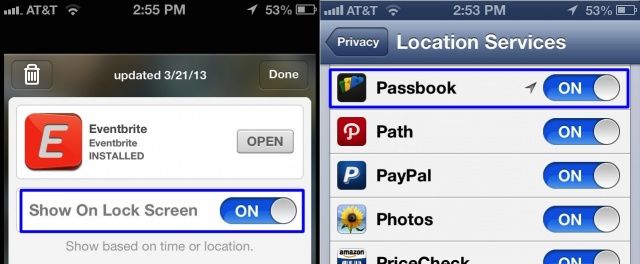
Aplikace a systém Apple Passbook vám umožní používat průkazy, které obsahují časově nebo místně citlivé informace. Můžete mít například povolení, které se spustí při vstupu do konkrétního obchodu, například Target. Nebo můžete mít letenky procházející vkladní knížkou, pokud používáte aplikaci pro konkrétní leteckou společnost pro iOS.
Ideální je, když se průkazy zobrazí na obrazovce uzamčení, takže nemusíte spouštět aplikaci. Ne vždy to však funguje. Co můžete dělat, když ne? Jsem rád, že ses zeptal.
Nejprve, pokud se váš průkaz nezobrazí na obrazovce uzamčení, odemkněte svůj iPhone přejetím a spusťte Passbook. Vyberte průkaz v aplikaci Vkladní knížka a odtud jej naskenujte.
Existuje několik důvodů, proč se váš průkaz nemusí zobrazit na obrazovce uzamčení. Za prvé, služby určování polohy mohou být deaktivovány. Otevřete aplikaci Nastavení a přejděte dolů na Soukromí. Klepněte tam a ujistěte se, že jsou služby určování polohy obecně nahoře, a posuňte se dolů na ikonu Vkladní knížky, abyste se ujistili, že jsou služby určování polohy zapnuté konkrétně pro Vkladní knížku.
Každý průchod má také specifický přepínač, který je k dispozici na obrazovce uzamčení. Otevřete vkladní knížku a vyberte kartu, která se vám nezobrazuje. Poté stiskněte malé informační tlačítko „i“ v pravém dolním rohu samotného průchodu a poté přepínač Zobrazit na zamčené obrazovce přepněte na ZAPNUTO.
Ne každý průkaz vám tuto možnost ukáže, protože ne všichni obchodníci nebo tvůrci průkazů podporují funkci Zamknout obrazovku. Pokud tomu tak je, máte bohužel smůlu.
Ručně aktualizujte položky a průkazy
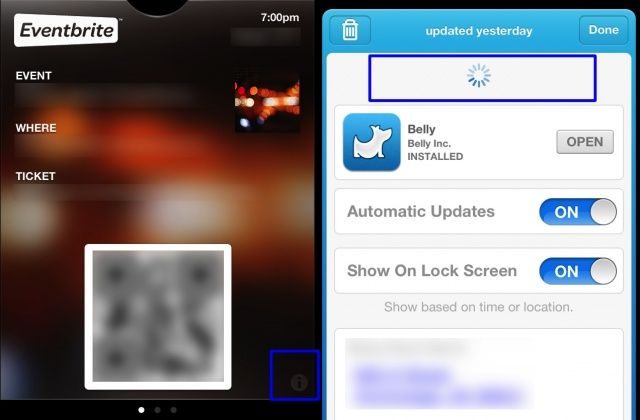
Vkladní knížka je skvělá a jednou z úhledných funkcí služby je automatické obnovení informací o vás průkazy, což vám umožní sledovat věci, jako je zůstatek vašeho Starbucku nebo míle leteckých společností nebo jiné druhy pohody věci.
Bohužel to nefunguje vždy automaticky. To může být problém, pokud obsahují zůstatky nebo věrnostní body, že? Naštěstí můžete každý z průkazů ve vkladní knížce obnovit ručně.
Zde je návod, jak to udělat.
Nejprve spusťte Passbook na svém iPhone klepnutím na ikonu. Najděte kartu, kterou chcete obnovit, a klepněte na ni, aby se dostala nahoru. Podívejte se dolů do pravého dolního rohu průkazu a klepněte tam na malou informační ikonu „i“. Uvidíte, kdy byla naposledy aktualizována.
Chcete to obnovit? Stejně jako v aplikaci Mail a Twitteru můžete celou obrazovku jednoduše stáhnout směrem dolů Obnovit ”a Vkladní knížka zkontroluje aktuální účet Pass a obnoví data podle toho.
Až budete hotovi, stiskněte tlačítko Hotovo a informace na přední straně karty by nyní měly odrážet nejnovější informace, aktuální a aktuální ze serverů pro konkrétní průkaz nebo věrnostní kartu.
Snadné, že? Nemáš zač.
Odstraňte položky z vkladní knížky pomocí Aplomb na vašem iPhone

Ne, Aplomb není nová aplikace třetích stran, která vám pomůže spravovat položky, auta nebo lístky z vkladní knížky. Pokud ale nějaký vývojář plánuje jej vyrobit, dejte mi prosím vědět.
Opravdu, jakmile na vkladní knížce vyprší platnost karty, kupónu nebo jízdenky založené na čase, budete ji chtít smazat, abyste předešli nepořádku na vkladní knížce, že? Je to velmi snadné a tady je návod.
Spusťte vkladní knížku klepnutím na obrazovce iPhonu a klepněte na kartu, kartu nebo položku, kterou chcete odstranit. Klepněte na malou informační ikonu „i“ vpravo dole.
Nyní jednoduše klepněte na ikonu koše v levém horním rohu a poté potvrďte klepnutím na velké červené tlačítko Odstranit, které se objeví s roztomilou zprávou „jste si jisti“. Pokud si nejste jisti, přestože jste skutečně klepli na ikonu koše (ano. Ano, jsem si jistý!), můžete stisknout šedé tlačítko Storno těsně pod velkým červeným.
Jakmile stisknete tlačítko Odstranit, získáte tuto podivnou skartovací věc, která je tak skeuomorfní, že to bolí. „Skartuje“ váš elektronický průkaz a karta, událost nebo kupón budou navždy pryč. Jé!
Přidejte nepodporované průkazy, karty a lístky

Jo, chápeme: Vkladní knížka je úžasná. Je také žalostně málo obydlený pouze hrstkou nebo třemi oficiálními aplikacemi.
Ale podívejte se, soubory vkladních knížek nejsou ani tak speciální. Jsou to jen speciálně formátované počítačové soubory s příponou .pkpass. Zajímavé na tom je, že kdokoli může vytvořit jeden z těchto souborů a poté vám je poslat e -mailem nebo si je stáhnout z webu. Tímto způsobem můžete využívat výhod systému Passbook, aniž byste se omezovali na oficiální aplikace Passbook ve vašem iPhonu.
Zde je postup.
Nejprve se jděte podívat Ticketfly, služba prodeje jízdenek na akce, která vám pošle e -mail s připojeným souborem .pkpass. Až dostanete e -mail, nezapomeňte na svém iPhone použít Mail.app a otevřít tam přílohu. Kromě toho nezapomeňte použít Passbook k otevření průkazu, protože odemknutím obrazovky tento lístek zmizí, možná vás vyděsí a ztrácíte drahocenný čas na nákup piva.
Další neoficiální způsob generování karet odměn do vkladní knížky, které již nejsou oficiálně podporovány společností Apple nebo pomocí oficiální aplikace, je PassSource. Pomocí iPhonu přejděte na PassSource.com a klepněte na tlačítko Vytvořit. Vyberte typ karty, kterou chcete přidat, včetně dárkových karet Store, karet AAA, dárkových karet Best Buy a dalších. Rozhodl jsem se udělat kartu Costco.
Klepněte na typ karty, kterou vytváříte, a do níže uvedených polí zadejte informace, jako je název obchodu, adresa a čísla členství. Poté klikněte na tlačítko Vytvořit ve spodní části. Položka Vkladní knížka se posune nahoru na obrazovku iPhonu a poté můžete kliknout na modré tlačítko Přidat v pravém horním rohu a kartu odeslat přímo do aplikace Vkladní knížka. Vypadá to dobře, že? Ještě jsem to musel vzít do Costco, abych se ujistil, že to funguje, ale jaká zábava, pokud ano!
